Slik slår du av samtalsvisning i Gmail
Sist oppdatert: 2. april 2019
Du kan tilpasse Gmail-kontoen din på en rekke forskjellige måter, for eksempel å legge til en signatur. Gmail-e-postadressen din har også en funksjon der den vil sortere alle e-postmeldingene fra en bestemt samtale i en stor tråd. Selv om dette kan være nyttig hvis du ønsker å holde all informasjonen din om en bestemt samtale sortert på denne måten, kan du foretrekke å holde alle e-postene dine adskilt i individuelle enheter. I dette tilfellet kan dette samtalevisningen være litt vanskelig.
Heldigvis er dette en innstilling som du kan slå av i Gmail. Opplæringen vår nedenfor hjelper deg med å finne og deaktivere alternativet for samtalevisning i Gmail. Dette vil endre sorteringen i innboksen din, slik at alle meldingene i en samtale er organisert hver for seg, slik at du kan finne og samhandle med dem på individuelt nivå.
Slå av samtalevisning i Gmail - Rask sammendrag
- Klikk på tannhjulikonet, og velg deretter Innstillinger .
- Bla ned til delen Samtalevisning .
- Klikk på sirkelen til venstre for samtalen .
- Bla til bunnen av menyen og klikk Lagre endringer .
Du kan fortsette til neste seksjon for mer informasjon og bilder for hvert trinn.
Hvordan stoppe gruppering av samtaler i Gmail
Trinnene nedenfor ble utført i Google Chrome nettleser. Imidlertid er disse trinnene de samme i andre nettlesere, for eksempel Edge eller Firefox. Når du er ferdig med å slå av Gmail-samtalen, kan det være lurt å endre noen andre innstillinger, for eksempel standardfonten.
Trinn 1: Åpne nettleseren din og gå til Gmail-innboksen på https://mail.google.com. Hvis du ikke allerede er logget på Gmail-kontoen din, må du oppgi legitimasjon for å gå videre til innboksen.
Trinn 2: Klikk på Gear-ikonet øverst til høyre i vinduet, og velg deretter Innstillinger- alternativet.

Trinn 3: Bla ned til delen Samtalevisning i menyen, og sjekk deretter alternativet til venstre for samtalevisningen av .
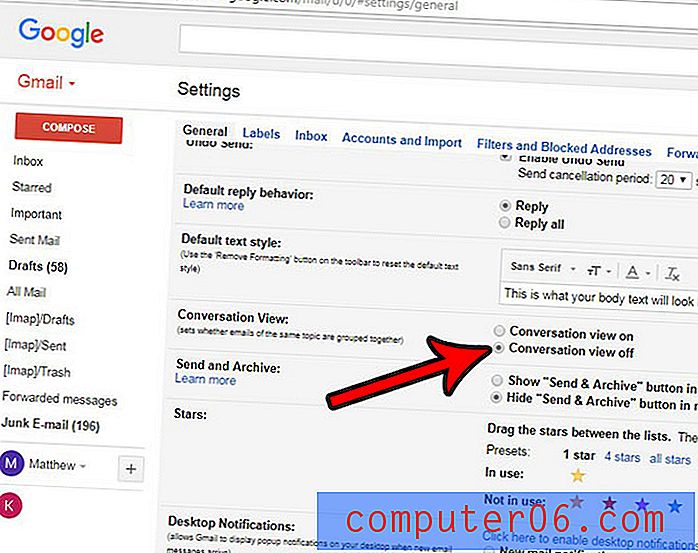
Trinn 4: Bla til bunnen av menyen og klikk alternativet Lagre endringer .
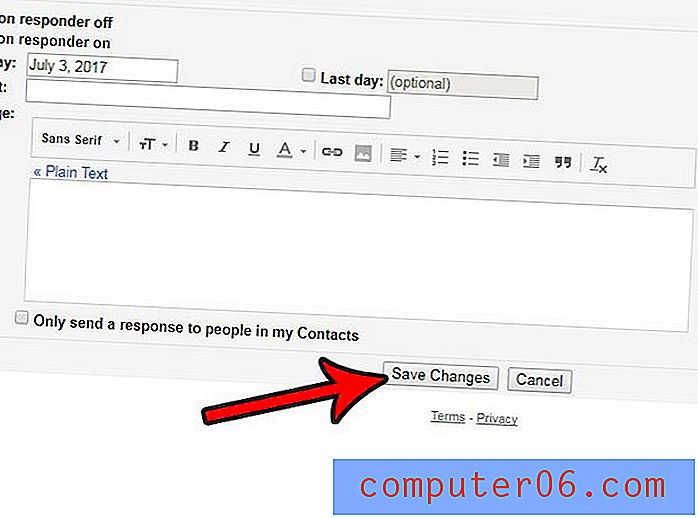
Du skal nå kunne gå tilbake til innboksen din og se e-postmeldingene dine uten at samtalen tråder. Når samtalevisningen er slått av, blir alle e-postene dine sortert individuelt basert på når de ankommer. Avhengig av etiketter og filtre du har opprettet, kan de imidlertid være i forskjellige mapper. En effektiv måte å finne disse e-postene på er å bruke søkefeltet øverst i innboksen.
Vil du også endre samtaletrådene i Mail-appen på iPhone-en din? Lær hvordan du endrer samtaletrådalternativet på en iPhone slik at du kan se e-postene dine som individuelle meldinger, i stedet for som en samtale.



